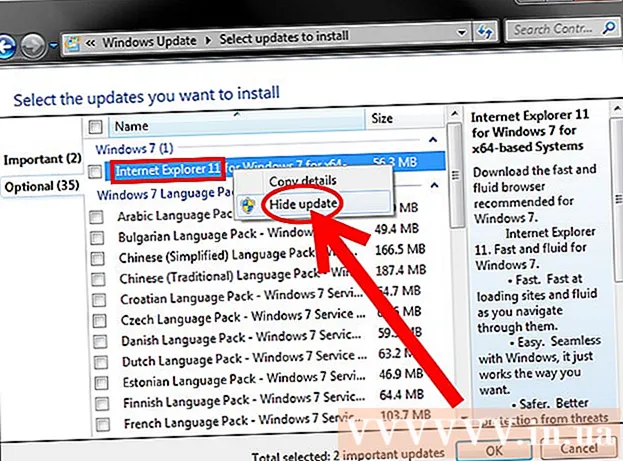Höfundur:
Laura McKinney
Sköpunardag:
9 April. 2021
Uppfærsludagsetning:
1 Júlí 2024
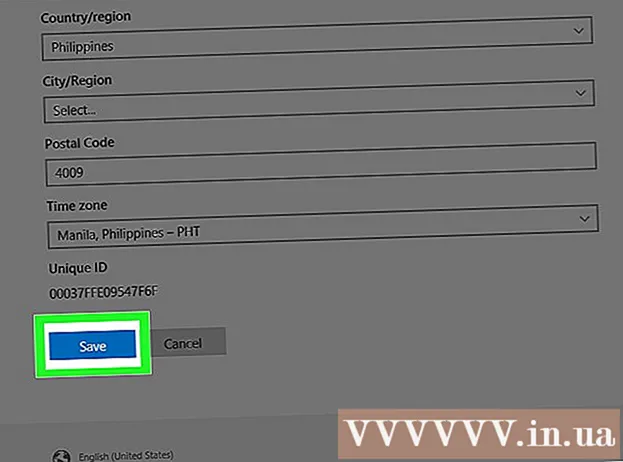
Efni.
Þessi wikiHow kennir þér hvernig á að breyta skráðum fæðingardegi þínum á Xbox LIVE. Við getum aðeins gert þetta ef Xbox LIVE reikningur er tengdur við Microsoft reikning; Ef þú gerist áskrifandi að Xbox LIVE með annarri reikningsgerð verður aldrinum ekki breytt. Ef núverandi reikningur þinn er yngri en 18 ára þarftu að búa til nýjan Xbox LIVE reikning með öðrum fæðingardegi ef þú vilt spila M-klassa leiki eða leigja ákveðnar kvikmyndir / margmiðlun.
Skref
Opnaðu vefsíðu Microsof. Farðu á https://www.microsoft.com til að opna helstu vefsíðu Microsoft. Ef þú ert þegar innskráð (ur) mun nafn þitt og prófílmynd (ef við á) birtast efst í hægra horninu á síðunni.
- Ef þú ert ekki innskráð (ur) skaltu smella Skráðu þig inn (Innskráning) efst í hægra horninu á síðunni, sláðu inn netfangið þitt, smelltu næst (Næst), sláðu inn lykilorðið þitt og smelltu á Skráðu þig inn að halda áfram.

Smelltu á reikningsheitið þitt efst til hægri á síðunni. Fellivalmynd birtist.
Smellur Skoða Microsoft reikning (Sjá Microsoft reikning). Þessi valkostur er í miðjum fellivalmyndinni. Þegar þú smellir á það opnast Microsoft reikningssíðan.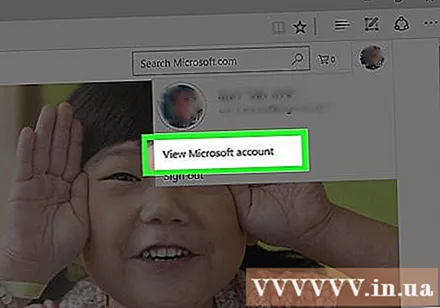

Smellur Upplýsingar þínar (Upplýsingar þínar). Þessi flipi er vinstra megin við bláu stikuna efst á síðunni. Upplýsingasíðan um núverandi reikning opnar.
Smellið á hlekkinn Breyttu fæðingardegi (Breyttu fæðingardegi). Þessi hlekkur er til hægri við núverandi afmælisdag. Breytingarsíðunni verður áframsent.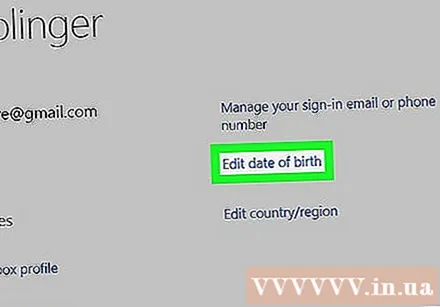
- Þú gætir verið beðinn um að slá aftur lykilorðið þitt áður en þú heldur áfram.

Breyttu afmælinu þínu. Í hlutanum „Fæðingardagur“ efst á síðunni, breyttu fæðingardegi til að endurspegla aldurinn sem þú vilt sýna á Xbox LIVE. Smelltu á daginn, mánuðinn eða árið sem birtast hér og veldu nýjar upplýsingar úr fellivalmyndinni.
Skrunaðu niður og smelltu Vista (Vista). Þessi græni hnappur er neðst á síðunni. Þannig að aldur þinn mun breytast miðað við nýjan fæðingardag. auglýsing
Ráð
- Xbox LIVE sýnir ekki öðrum notendum aldur notenda.
Viðvörun
- Ef þú breytir aldri frá yfir 18 í undir 18, mun reikningurinn þinn ekki fá aðgang að ákveðnum leikjum og forréttindum samkvæmt Microsoft-reglum.